
今回は、生徒の質問を元に、記記事を作りました。
オーディオファイルを移調する際の、よくある間違いを説明しております。
録音やミックスダウンでオーディオに変換する人は、知っていると参考になると思いますよ。
〈Cubase 9以下すべてのバージョン対応〉
スポンサーリンク
キー(ピッチ)が移調できない

ボーカルのキーで一番高いところを歌うのが厳しいので、1音さげてほしいとの要望がでました。
先日先生に教わりました通り、各トラックを選んで、情報ラインを上に出して” 移調 “ で下げる事をしたのですが、
“3 E. PIANO”(添付写真参照)だけ情報ラインに”移調”が出てきません。
(このトラックだけ移調できません)

よく見ると ここの波形だけ四角で囲まれています。
これが原因でしょうか。
何か方法はないでしょうか。
教えて頂けますか。

オーディオファイルの移調のやり方
おっしゃるとおり、オーディオファイルが、オーディオパート(オーディオを入れる箱)にまとまっているために、その状態では移調できなくなっております。
一度オーディオパートをダブルクリックしてみてください。
そうすると、オーディオパートの中の、オーディオファイル(サンプル)が出てきます。
それから、キー(ピッチ)を移調したいオーディオファイル選びます。
すると、
情報ラインに移調の欄(赤い部分)が出てきます。
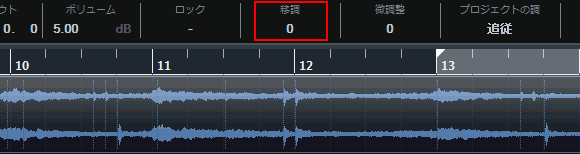
そこで、調整すれば選択したオーディオファイルのみが移調できます。
逆に、-1にすれば半音下がり、-2にすれば全音下がります。
しかし、オーディオファイルをツールバーのノリなどでつなげてしますと、オーディオパートになり、細かい調整が出来なくなってしまいますので、気をつけてください。
オーディオファイルを使ったら、プロジェクト画面から、削除してもどんどんデーターは蓄積します。
下記で、整理しておいてくださいね。

まとめ オーディオパートにまとまっていないか確認しよう
オーディオファイルは、まとめ方を間違うと少しやっかいなことになります。
本日の内容は、良くある初歩的間違いですので、確認しておいてくださいね。
関連記事:Cubase 録音方法を覚えよう【レコーディング】
おすすめ記事:Cubase グループチャンネルの便利な使い方を覚えよう